Gunakan Kode PIN Untuk Masuk Ke Windows 8 Dengan Penyedia Kredensial PIN Masuk
Selain memungkinkan pengguna untuk masuk ke Windows melalui akun Windows Live dan akun lokal (lihat panduan sini), Windows 8 juga menyertakan opsi untuk membuat PIN khusus yang dapat dihubungkan dengan akun lokal atau Windows Live Anda. Meskipun opsi ini telah ditambahkan ke Windows 8 untuk pengguna tablet untuk memasukkan kode melalui touch-numpad, pengguna PC juga dapat membuat PIN untuk masuk ke Windows menggunakan nama pengguna dan kata sandi akun Windows Live atau PIN kode. Sama seperti opsi masuk lainnya seperti Windows Live atau Akun Lokal, Anda dapat membuat PIN dari Control Panel -> jendela Pengguna.
Untuk memulai, buka Control Panel dari Start Menu Windows 8. Sekarang pilih Pengguna dari bilah navigasi utama dan klik Buat PIN di jendela utama.
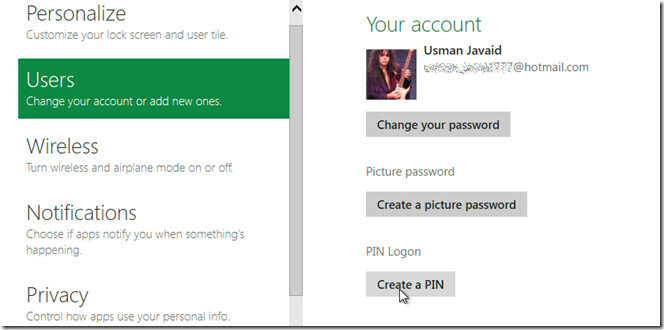
Ini akan membuka dialog pengaturan PIN. Sekarang pertama-tama Anda harus memasukkan kata sandi akun pengguna Anda. Jika Anda telah menghubungkan akun Windows Live dengan akun pengguna Windows 8, ia akan meminta Anda memasukkan kata sandi akun Windows Live. Setelah selesai, klik OK untuk melanjutkan.

Sekarang masukkan PIN 4 digit. Harus dicatat bahwa itu hanya membutuhkan input numerik. Setelah mengklik Selesai, itu akan membawa Anda kembali ke jendela Pengguna Panel Kontrol, menunjukkan opsi untuk mengubah atau menghapus kode PIN.

Anda akan melihat tautan Opsi Masuk pada Layar Masuk Windows 8, yang memungkinkan Anda beralih di antara opsi masuk yang dikonfigurasi. Di sini, Anda dapat memilih opsi Penyedia Kredensial Logon PIN untuk masuk ke Windows melalui kode PIN.
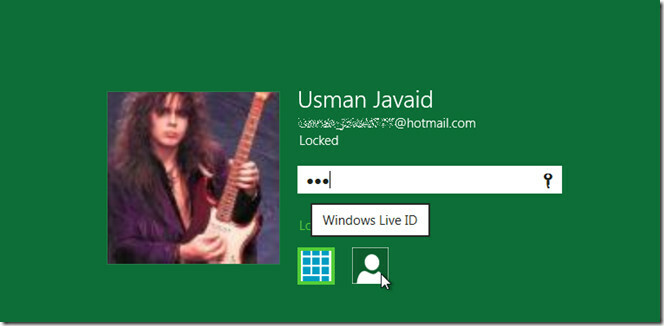
PIN Logon Credential Provider menghadirkan cara yang paling nyaman bagi pengguna tablet Windows 8 untuk masuk ke Windows. Anda tidak perlu menekan tombol Enter atau mengklik tombol Kirim untuk masuk ke Windows 8; itu mencatat Anda segera setelah Anda mengetuk digit terakhir kode PIN.
Pencarian
Tulisan Terbaru
Sembunyikan Aplikasi Dan Bunuh Proses Pada Waktu Yang Ditentukan Dengan Daphne
Windows Task Manager default memberi Anda banyak pilihan, tetapi ma...
Perangkat Lunak Manajemen PDF Sumber Terbuka PDF Rider
Sebelumnya, kami mengulas NitroPDF, pembaca PDF yang bagus yang jug...
Ulasan Cara Membuat Uap Of Steam Game
Ulasan Steam game membantu gamer, baru dan lama, memutuskan apakah ...



